[CentOS7] 通过vncviewer屏幕扩展
方法一:通过vncserver来调整分辨率
这是博主最近才发现的,原来还可以直接通过在服务端通过设置vncserver来调整分辨率,方法如下:

接下来,我们要进行vncviewer屏幕扩展的设置:
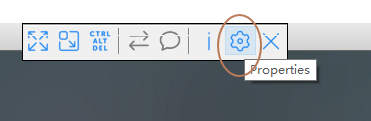
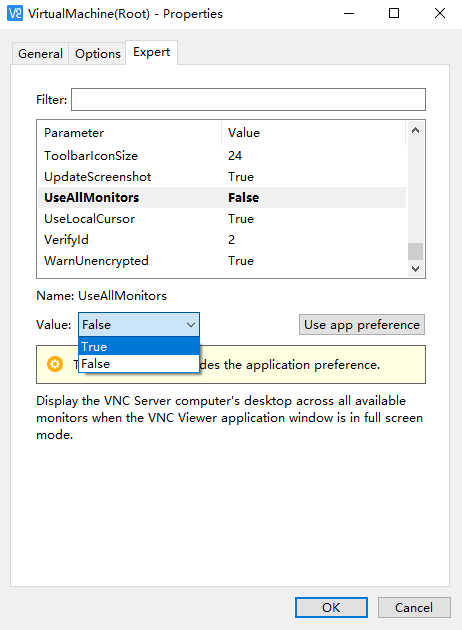
点击OK,再点击全屏,是不是已经达到预期的效果了呢?!!
至此,一切都完工啦。如有写得不对的地方,希望批评指正。
方法二:通过xrandr来调整分辨率
就博主而言,每次通过vnc连接centos虽然很方便,但由于有2块显示器,总是会有一块闲着,于是开始折腾。。。
之前已经讲过如何通过vncviewer访问centos服务器了,现在在此基础上,进一步拓展:
首先,通过vncviewer连接到centos服务器,然后:
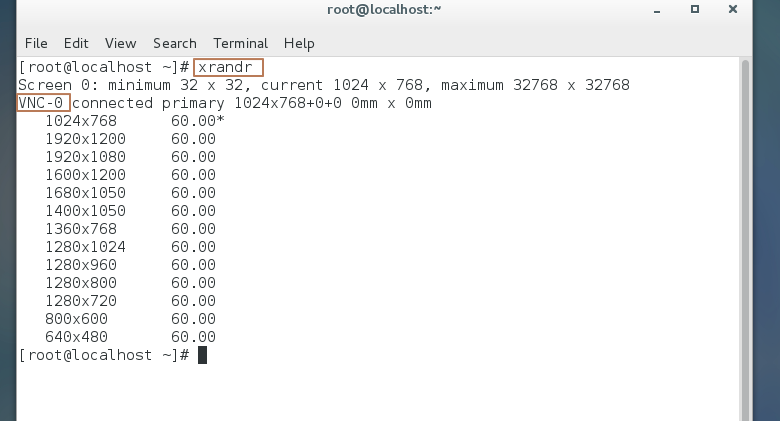
xrandr可以查看当前显示的设备和暂时可以使用的分辨率模式,但是当然,博主自己使用的是2块1920x1080分辨率的显示器,这里的分辨率是满足不了我的,我需要一个(1920*2)x1080=3840x1080分辨率的显示模式,
接下来自己动手(参考:arclinux关于xrandr的介绍 ):
看完参考后可以了解到,我们可以通过cvt来获取要设置的分辨率的参数,然后用该参数来设置xrandr的分辨率模式,从而达到效果,接下来:

(注:由于博主设置的是3840x1080的分辨率,大家不必跟博主一样,根据自己需求来获取参数)
用红线圈起来的参数用于接下来填充xrandr,来增加对应分辨率的模式,因为题主打算以后也用这个分辨率显示(而不仅仅只是这次session使用),因此将设置加入到了xstartup文件中:

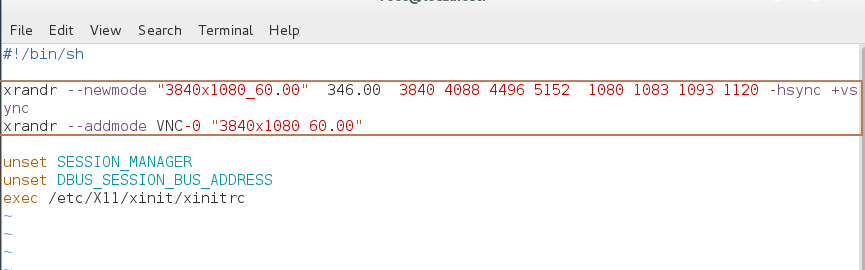
这样,在从新启动服务器以后,在设置那里,会有3840x1080的分辨率选项:
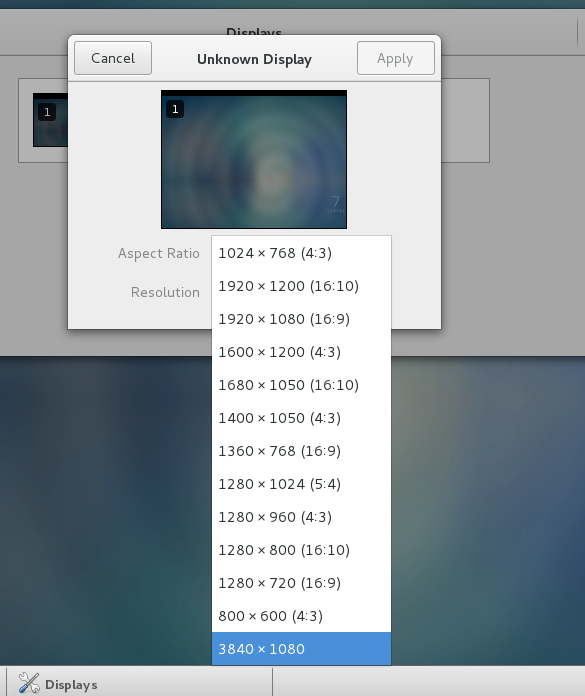
选完后,保存,这样以后就可以一直保持该分辨率显示了。
如果不想从启服务器,可以直接在命令行中键入那两条命令,然后再在设置那里,选择对应的分辨率。
至此大部分人的vncviewer在全屏显示情况应该是下方的滚动条只占据了很小的一部分(如果你是要扩展到多块显示器上显示的话),由于博主是要扩展到2块同分辨率的屏幕上,因此博主的vncviewer下方滚动条长度只占据了滚动栏的一半:

接下来,我们要进行vncviewer屏幕扩展的设置:
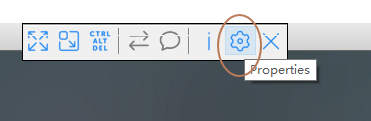
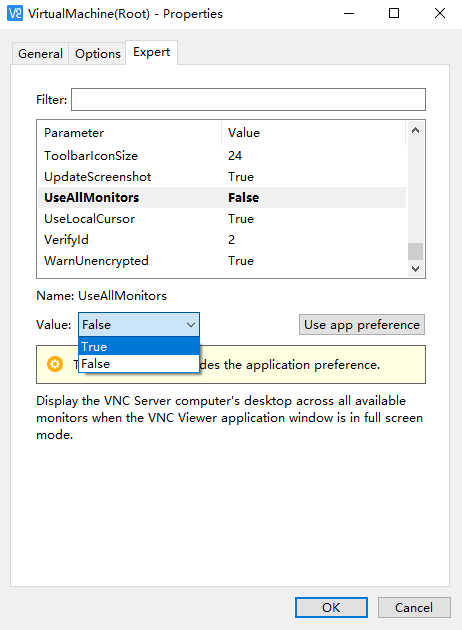
点击OK,再点击全屏,是不是已经达到预期的效果了呢?!!
至此,一切都完工啦。如有写得不对的地方,希望批评指正。




